Hiç bir şarkıyı indirmek veya bir uygulamayı güncellemek için iPhone'unuza uzandığınızda, Apple Kimliği parolanızı girmenizi isteyen korkunç açılır pencereyle karşılaştığınız oldu mu?
iPhone'unuz Apple ID şifrenizi ister. İçeri giriyorsunuz, iç çekiyorsunuz ve kaydırmaya devam ediyorsunuz. Ancak bekleyin, birkaç dakika sonra mesaj yeniden beliriyor. Sayısız iPhone kullanıcısı, cihazlarının neden aniden sürekli şifre doğrulamaya ihtiyaç duyduğunu merak ederek bu sinir bozucu sorunla karşılaştı. Bu yazı bunun arkasındaki olası suçluları tartışacak iPhone sürekli olarak Apple ID şifresini soruyor sorun. Ayrıca onu nihayet susturmak için on etkili çözüm sunuyoruz.
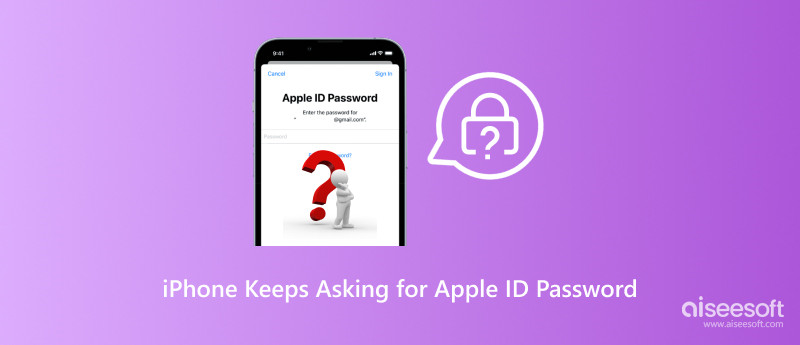
Bu sonsuz Apple Kimliği parolası istekleri döngüsü, en sabırlı iPhone kullanıcılarını bile çıldırtabilir. Peki bu dijital eziyete sebep olan şey nedir? Birkaç suçlu, iPhone'unuzun tekrar tekrar Apple ID şifrenizi istemesine yol açabilir. İşte en yaygın şüphelilerden bazıları.
Apple Kimliğinizdeki Son Değişiklikler: Yakın zamanda Apple Kimliği parolanızı, e-posta adresinizi veya diğer hesap ayrıntılarınızı değiştirdiniz mi? Cihazınızın yeni bilgileri doğrulaması gerektiğinden bu, şifre istemlerini tetikleyebilir.
Eski Yazılım: iOS'un eski bir sürümünde, iPhone'un sürekli olarak Apple Kimliği parolası sorunu sormasına neden olan hatalar bulunabilir; bu nedenle yazılımınızı güncel tutmak çok önemlidir.
Yazılım Hataları: Bazen iOS'taki yazılım sorunları veya hatalar ya da bir uygulamayla uyumsuzluk, sürekli parola istekleri de dahil olmak üzere beklenmeyen davranışlara neden olabilir.
Takılmış İndirmeler veya Satın Alma İşlemleri: Bir indirme veya satın alma işlemi takılıp kalırsa veya düzgün şekilde tamamlanmadıysa, işlemi tamamlamak için şifrenizi sormaya devam edebilir.
Çakışan Apple Kimlikleri: Cihazınızla ilişkilendirilmiş birden fazla Apple Kimliğiniz varsa veya uygulamalar farklı bir Apple Kimliği kullanılarak yüklendiyse, bu durum şifre karışıklığına ve istemlere yol açabilir.
Ekran Süresi Kısıtlamaları: App Store satın alma işlemleri için Her Zaman Parola İste ile Ekran Süresi kısıtlamalarını etkinleştirdiyseniz, bir şey indirmeyi veya satın almayı her denediğinizde parolanız istenecektir.
İki Factor Authentication: İki faktörlü kimlik doğrulama ekstra bir güvenlik katmanı eklerken, daha eski bir cihaz kullanıyorsanız veya güvenilir cihazlar kurmadıysanız daha fazla şifre sorulmasına da yol açabilir.
Face ID/Dokunmatik Kimlik Hataları: Face ID veya Touch ID düzgün çalışmıyorsa iPhone'unuz yetkilendirme için parolanızı isteme yöntemine başvurabilir.
Senkronizasyon sorunları: Cihaz, verilere erişim için kimliğinizi doğrulamaya çalışırken, iCloud senkronizasyon sorunları da parola istemlerini tetikleyebilir.
Artık olası nedenleri bildiğinize göre, iPhone'unuzun sizi Apple Kimliği şifre istekleri bombardımanına tutmasını nasıl önleyeceğinizi keşfedelim.
Basit bir yeniden başlatma bazen harikalar yaratabilir. Bu işlem geçici dosyaları temizler ve parola istemlerine neden olabilecek küçük hataları çözebilir. Bazen basit bir oturum kapatma ve oturum açma işlemi, cihazınızın kimlik doğrulamasını yenileyebilir ve sorunu çözebilir.
App Store'u açın ve bekleyen indirme veya satın alma işlemlerini kontrol edin. Sıkışmış öğeler görürseniz bunları iptal edip yeniden başlatmayı deneyin. Ayrıca Apple Kimliğinizden çıkış yapıp tekrar giriş yapmayı da deneyebilirsiniz.
Güncel olmayan sürümlere veya uyumluluk sorunlarına sahip uygulamalar, şifre isteklerini tetikleyebilir. Artık kullanmadığınız uygulamaları kaldırmayı veya bunları en son sürüme güncellemeyi düşünün.
İlk adım, cihazınızda en son iOS sürümünü çalıştırdığınızdan emin olmaktır. Ayarlar > Genel > Yazılım Güncelleme'ye gidin ve mevcut güncellemeleri yükleyin.
Daha eski bir cihaz kullanıyorsanız veya güvenilir cihazları iki faktörlü kimlik doğrulama için ayarlamadıysanız ayarlarınızı güncellemeyi düşünün. Bu, kimlik doğrulama sürecini kolaylaştırabilir ve gereksiz parola isteklerini azaltabilir.
iPhone ayarlarınızda Apple Kimliği e-posta adresinizin ve parolanızın doğru olup olmadığını kontrol edin ve emin olun. Ayarlar'da Apple hesap adınıza dokunun, Apple Kimliği'ne gidin ve ardından Parola ve Güvenlik'i seçin. Şifrenizi yakın zamanda değiştirdiyseniz cihazınızın güncellenmiş kimlik bilgilerini kullandığından emin olun.
Yetkisiz bir faaliyetten şüpheleniyorsanız derhal Apple Kimliği parolanızı değiştirin güvenilir bir cihazdan. Apple'ın web sitesine gidin ve Apple ID hesabınıza giriş yapın. Ardından Güvenlik'e gidin ve Parolayı Değiştir'i tıklayın.
Aiseesoft iPhone Unlocker Apple Kimliğinizi ve parolanızı kaldırmanın kolay bir yolunu sunar. Apple hesabınızın mevcut şifresini hatırlayamıyorsanız, şifreyi güvenli bir şekilde sıfırlamak için bu aracı kullanabilirsiniz.

Dosya İndir
iPhone Kilidi Açıcı - Apple Kimliği Parolasını Kaldır
%100 Güvenli. Reklamsız.
%100 Güvenli. Reklamsız.
iPhone Kilidi Açıcı'yı açın ve Apple Kimliğini Kaldır işlevini kullanın. Cihazınızı bağlayın ve Apple hesabınızı ve parolanızı kaldırmak için ürün yazılımı paketini indirin.
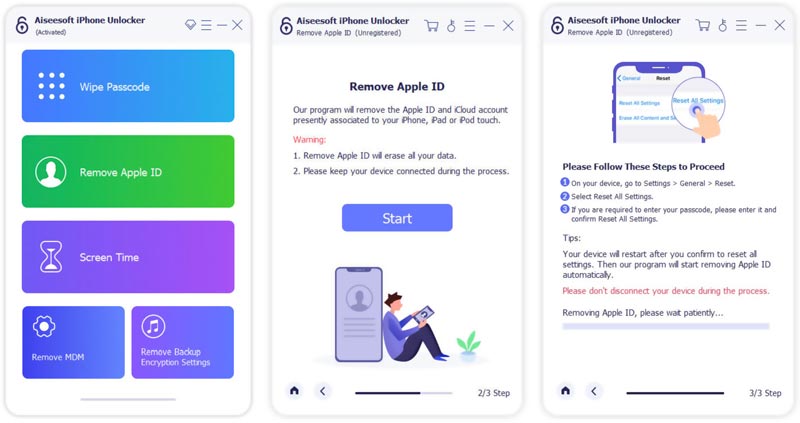
Face ID'nizin veya Touch ID'nizin düzgün çalıştığından emin olun. Ayarlar'da Face ID/Touch ID ve Şifre'ye gidin ve yeniden taranması veya güncellenmesi gerekip gerekmediğini kontrol edin. Cihazınızın sensörünü temizlemeyi deneyin ve iPhone'unuzu yeniden başlatma sorun devam ederse.
Ekran Süresi sınırlamalarını etkinleştirdiyseniz App Store Satın Alma İşlemleri ayarını kontrol edin. Her Zaman Parola Gereksin olarak ayarlanmışsa, sürekli istemlerden kaçınmak için bunu daha az kısıtlayıcı bir seçeneğe değiştirin.
Birden fazla Apple kimliğiniz varsa kullanılmayanları iPhone'unuzdan kaldırmayı deneyin. Bu, karışıklığın ortadan kaldırılmasına ve gereksiz parola istemlerinin önlenmesine yardımcı olur. Listelenen hesapları kontrol etmek için Ayarlar uygulamasında Apple hesabınıza gidin, Apple Kimliği'ne dokunun ve ardından Medya ve Satın Almalar'a girin.
Daha fazla yardım için Apple Destek ile iletişime geçin. Sürekli olarak Apple Kimliği parolası sorunlarını isteyen iPhone'un tanılanmasına yardımcı olabilirler ve kişiselleştirilmiş sorun giderme adımları sağlayabilirler.
Apple Kimliğinizi kullanan bir uygulamayı nasıl durdurabilirsiniz?
Ayarlar uygulamasında Apple Kimliği adınıza ve ardından Oturum Açma ve Güvenlik'e dokunun. Apple ile Giriş Yap'a dokunun, hedef uygulamayı seçin ve ardından Apple Kimliğini Kullanmayı Durdur'a dokunun.
Mac'te Apple kimliğimle nasıl giriş yapabilirim?
Mac'inizde Apple Kimliğinizi yönetmek için Apple menüsünden Sistem Ayarları'na gidin, sol kenar çubuğundaki Apple Kimliğinizle Giriş Yap'ı tıklayın ve ardından Apple hesabınızla ilişkili e-posta adresini girin. Son olarak, oturum açma işlemini tamamlamak için şifrenizi yazın.
iPhone'umda Apple Kimliğimden nereden çıkış yapabilirim?
Ayarlar'ı başlatın ve ekranın üst kısmındaki Apple Kimliğinize dokunun. Bu, Apple ID e-posta adresinizi ve diğer bilgileri gösterecektir. En alt kısma doğru kaydırın ve Oturumu Kapat'a dokunun. İstendiğinde şifrenizi girin.
Sonuç
Bu gönderi, sorunu düzeltmek için on yararlı ipucu paylaşıyor iPhone sürekli olarak parolayı onaylamayı istiyor sorunlar. Apple Kimliğiniz tüm Apple hizmetlerine açılan kapıdır, bu nedenle onu güçlü parolalarla ve dikkatli bir şekilde korumak çok önemlidir.

İPhone ekranını kilitlemek için parola işlevini silmek size çok yardımcı olabilir. Ayrıca Apple Kimliği veya Ekran Saati şifresini kolayca temizleyebilirsiniz.
%100 Güvenli. Reklamsız.
%100 Güvenli. Reklamsız.